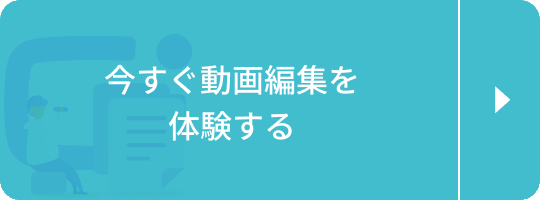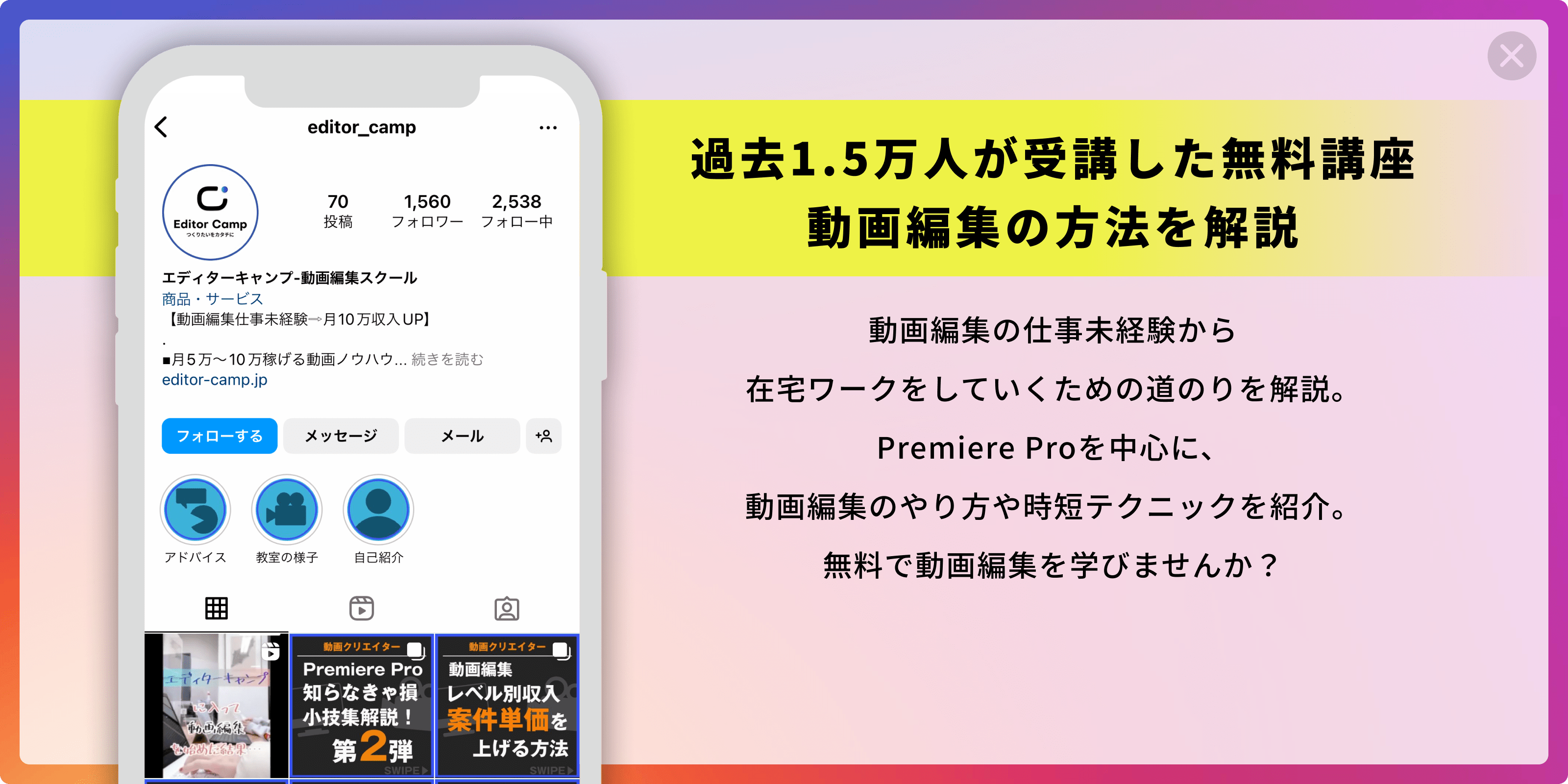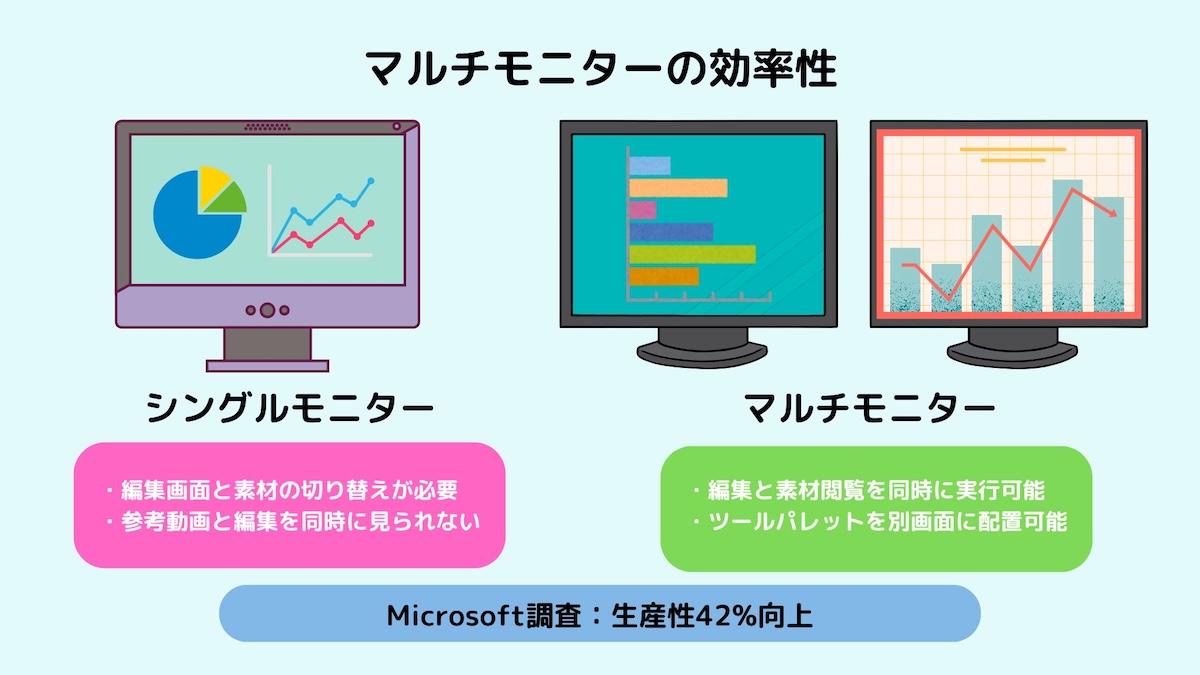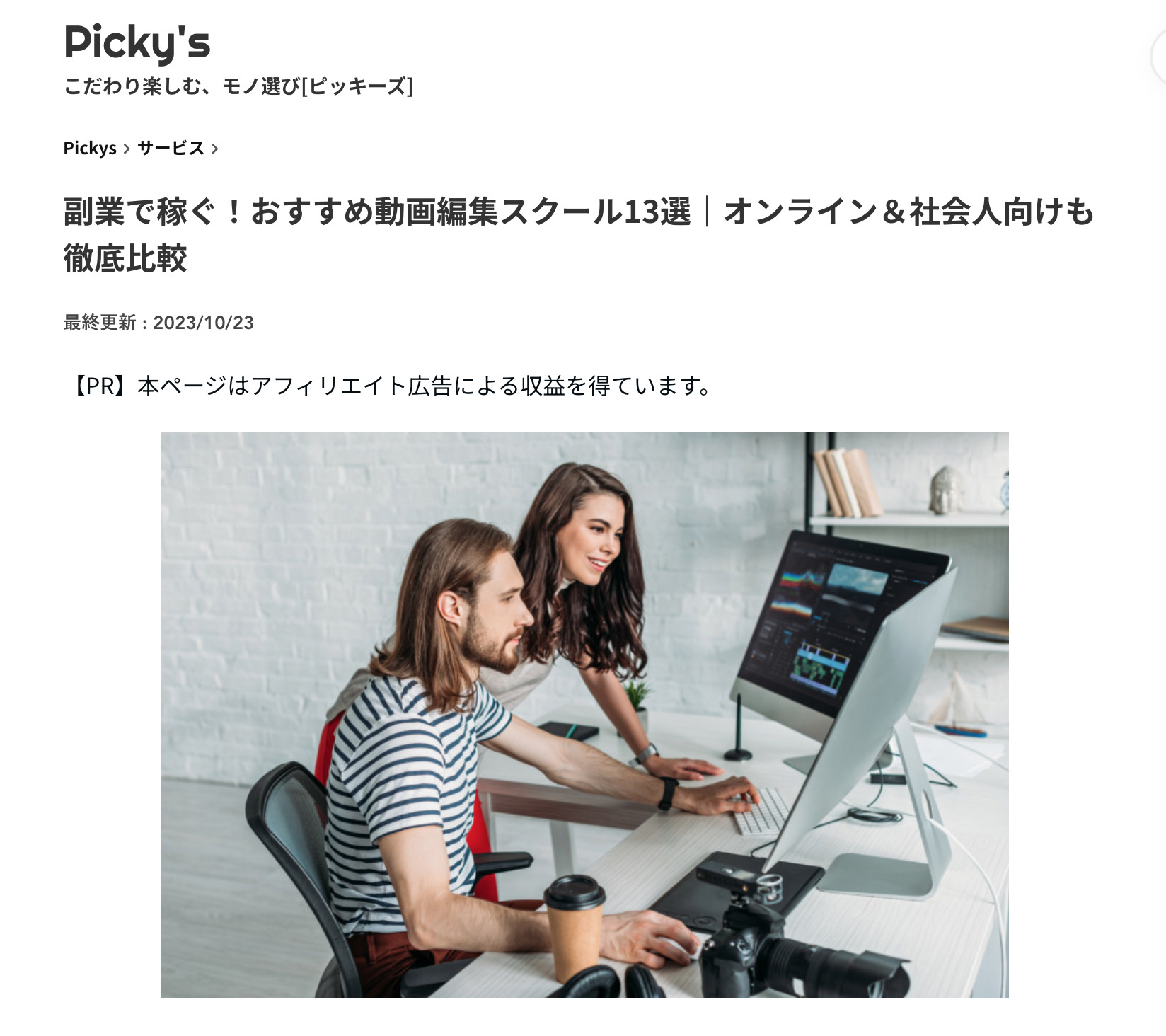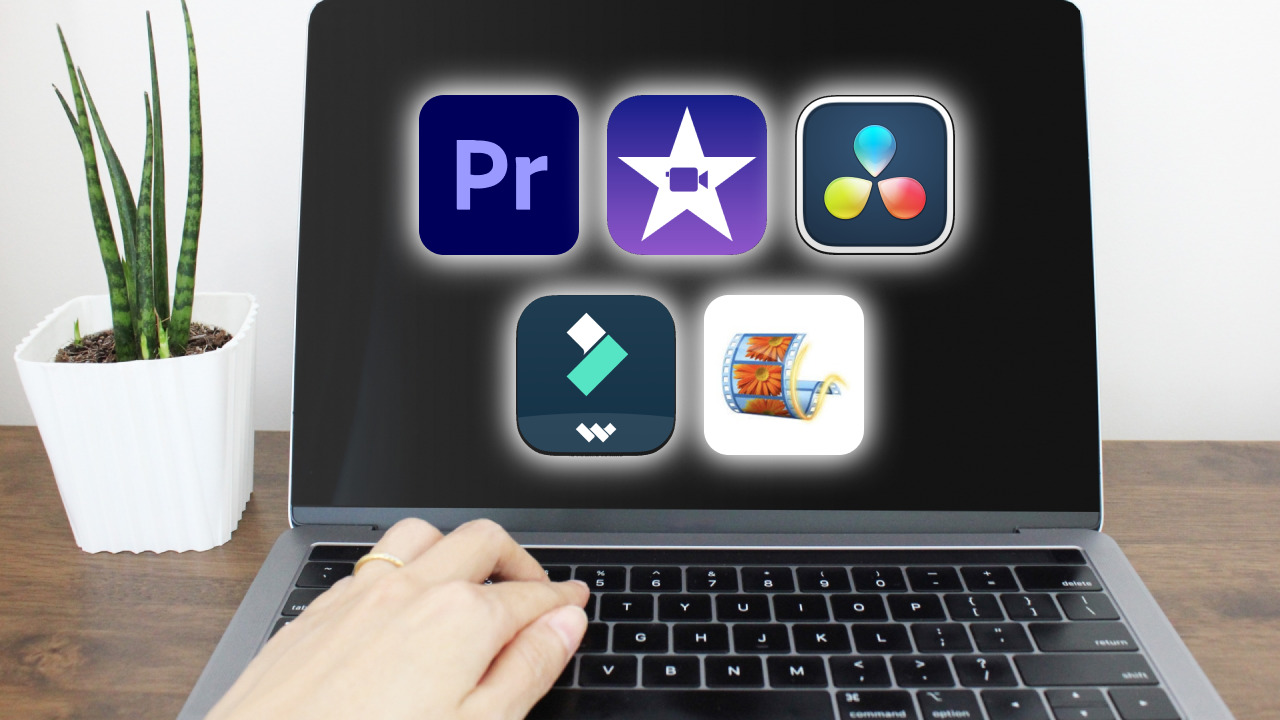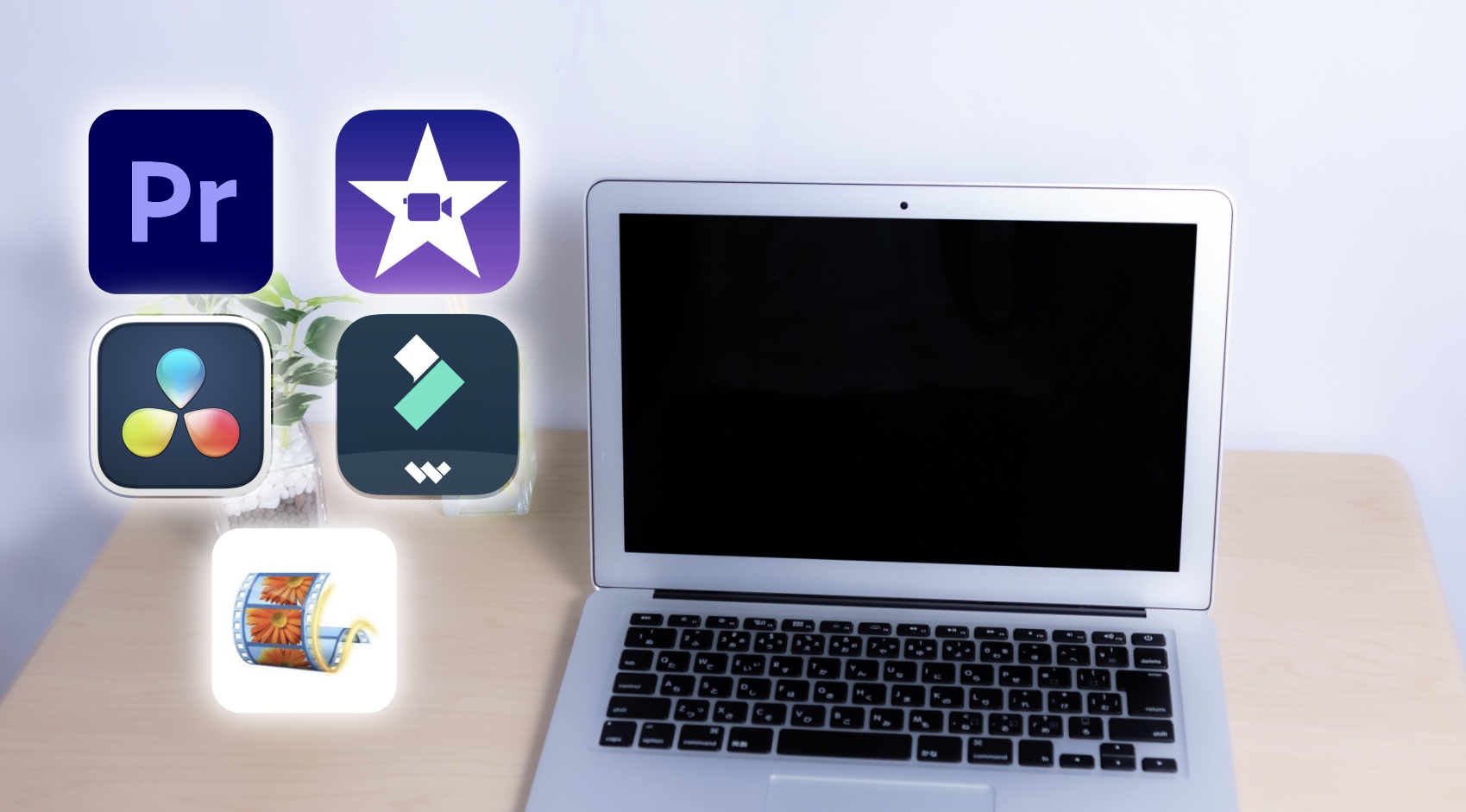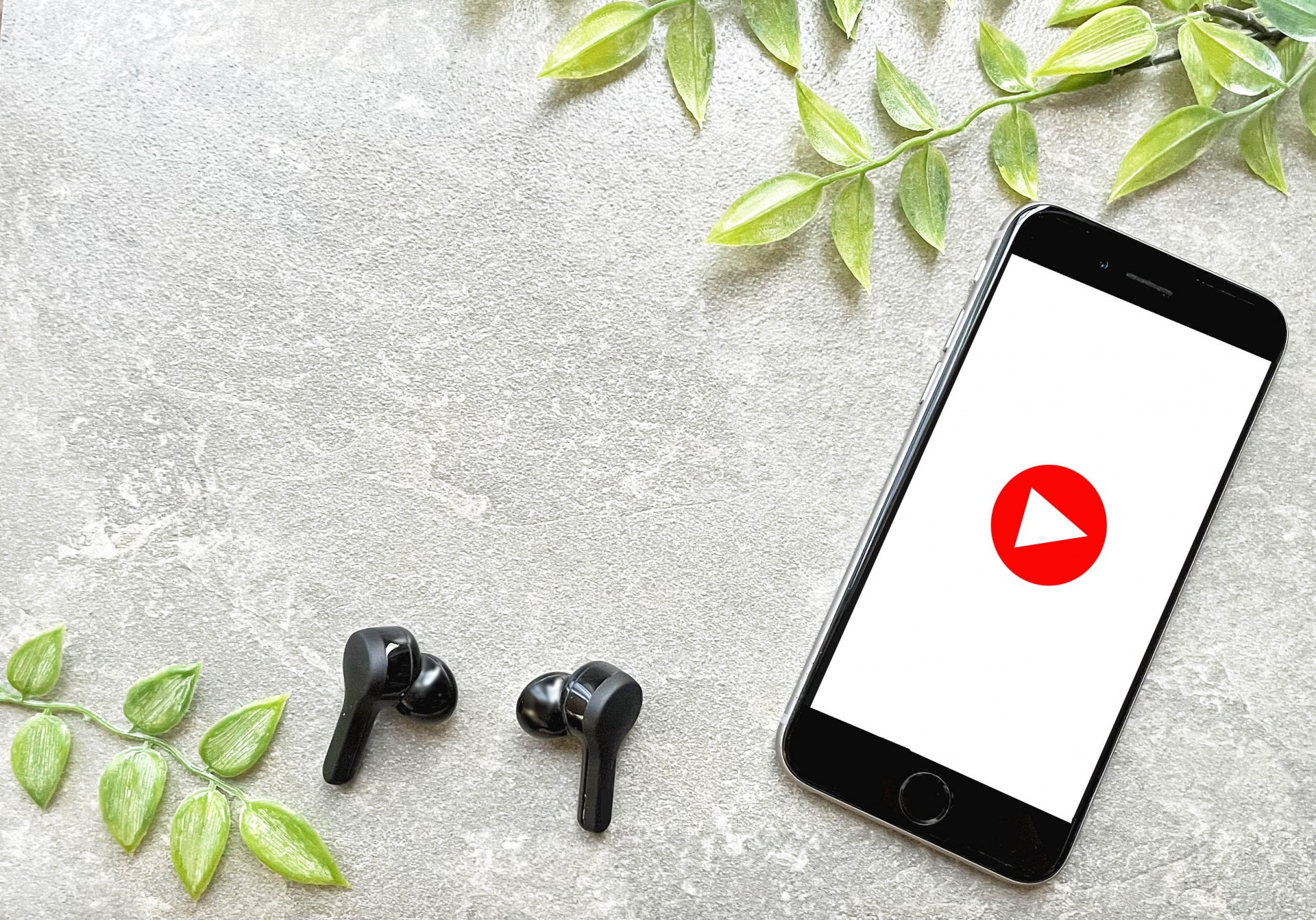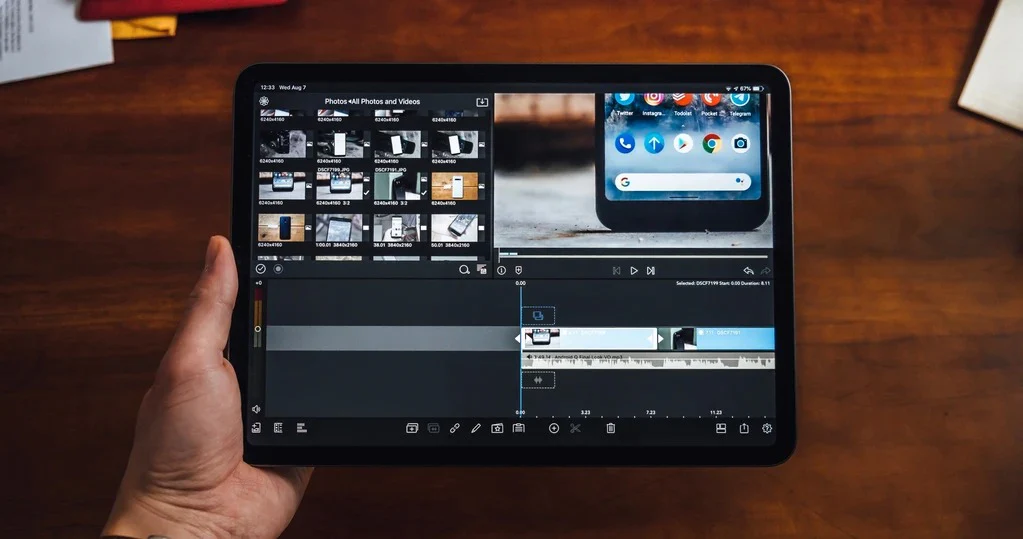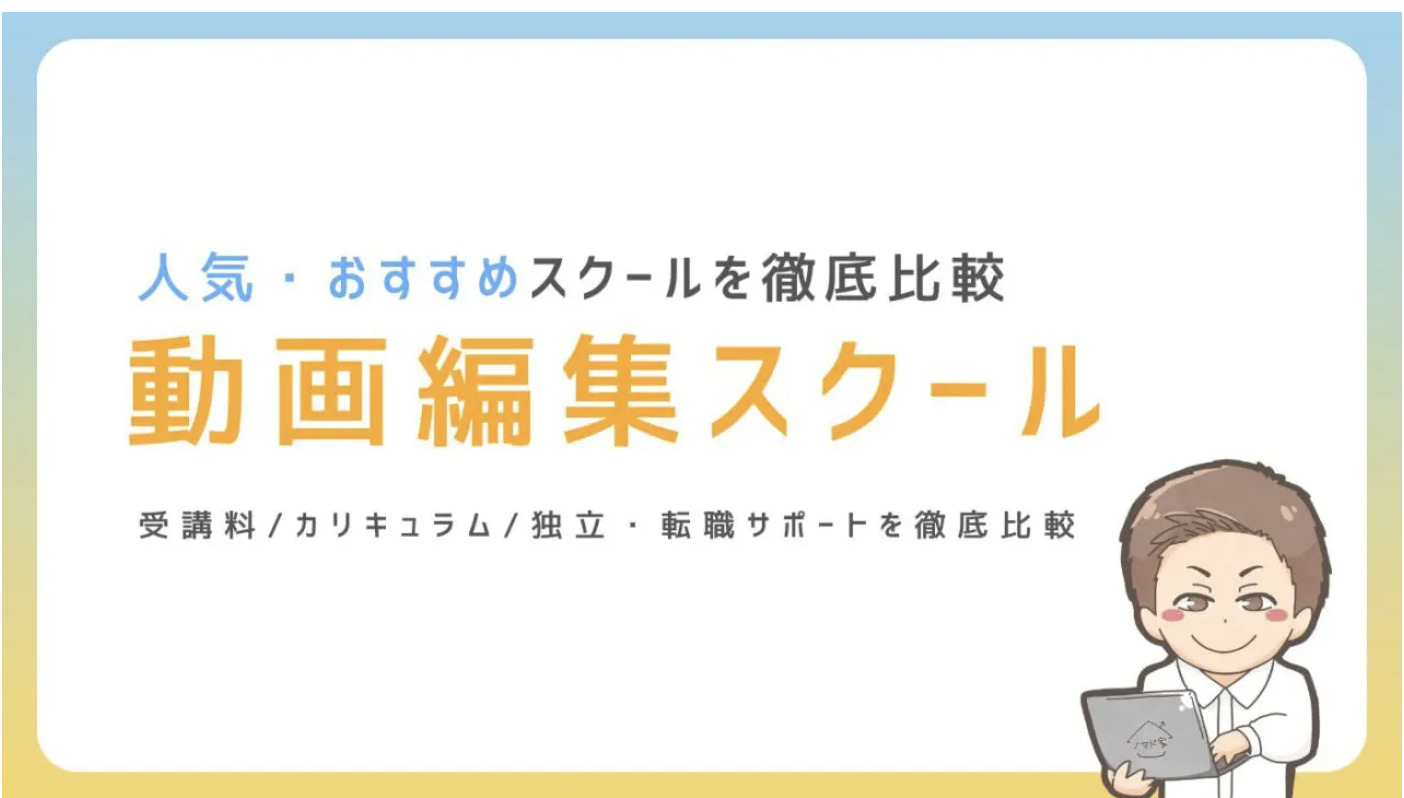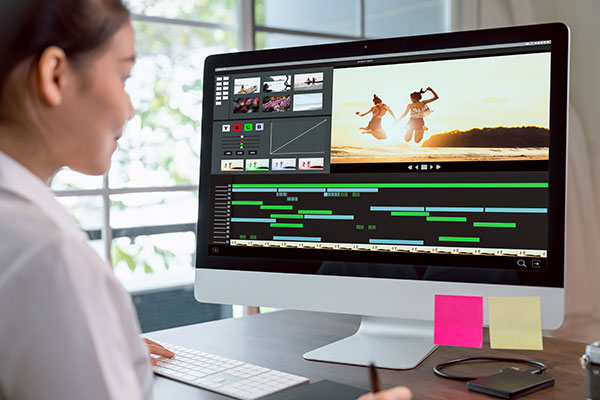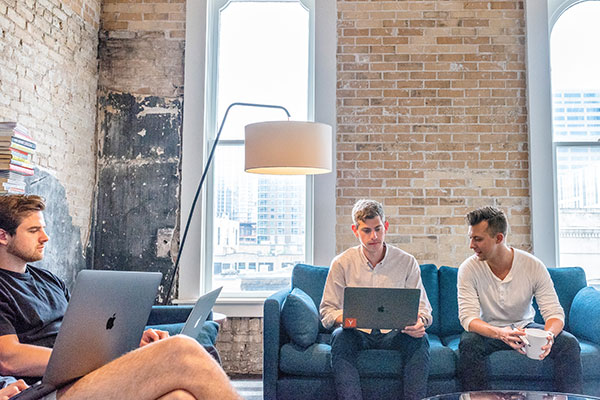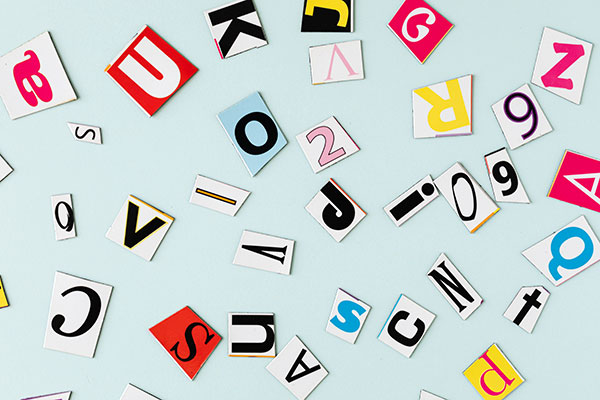-
2024.10.27
初心者が動画編集のパソコンを選ぶポイントとおすすめの機種5選
動画編集初心者が、最初に直面する課題の一つがパソコン選びです。動画編集では大容量のデータを扱うため、一般的なパソコンでは、処理速度や保存容量が不足する可能性があります。
しかし、高性能な機種の購入は、初心者にとって大きな負担になるでしょう。
この記事では、コストを抑えつつ、動画編集に必要な最低限のスペックを満たしたパソコンの選び方について解説します。
▼動画編集におすすめのパソコンについては、こちらのYouTubeでもお伝えしています。
目次
動画編集初心者に必要なパソコンのスペック

動画編集は大容量のデータを扱うため、一定以上の性能を持つパソコンが必要です。
そのため、安いからといってやみくもに購入してしまうと、動画編集に使用できず買いなおすハメになり、結果的に余分なコストがかかってしまうケースがあります。
だからといって、初心者が動画編集を始める際に、できるだけパソコンの購入代金を抑えたいと思うはずです。
そこで、動画編集に最低限必要なスペックを理解し、コスパのよいパソコンを選べるようにしましょう。
初心者が動画編集用のパソコンを購入する際、見るべきポイントは以下の通りです。
・CPUの性能
・メモリ容量
・GPUの性能
・ストレージ容量
・画面サイズ
CPUの性能
CPUとは、パソコンの「頭脳」ともいわれる部分で、さまざまな計算やデータ処理を行います。
動画編集では、映像データの読み込みや素材の加工など、複雑で大容量のデータを扱うため、CPUの性能が重要です。特に、Premiere Proなどの動画編集ソフトをスムーズに動かすには、CPUに次のスペックが求められます。
Windows
IntelのCore i7以上 第11世代以降
Ryzen 7 以上5800X 第4世代以降
Mac
M2チップ以上
Windowsの場合、Intel Core i5、AMD Ryzen 5でも解像度が2K程度の素材なら編集作業が可能なケースもあります。しかし、4Kを取り扱うときはIntel Core i7以上、AMD Ryzen 7 5800X以上が必須です。
また、WindowsのCPUは世代も重要な要素で、Core i7は11世代以降のもの、Ryzen 7は第4世代以降のものをチョイスしてください。
MacではM1チップでも動画編集は可能ですが、M2以上の方がスムーズに大容量の動画データを処理できます。
▼動画編集のMacパソコンについて詳しく知りたい人は、こちらの記事もご覧ください。
関連記事:動画編集におすすめのパソコン【Mac】について解説
メモリ容量
メモリとは、パソコンがデータや作業内容を一時的に保存しておく場所です。
動画編集では映像データやエフェクト、プレビュー情報など、多くのデータを同時に処理するために、最低でも16GB以上のメモリが必要です。メモリが足りないパソコンを使用すると、動作が重くなったり、編集中にプログラムが突然停止して作業ができなくなったりすることもあります。
8GB
フルHD(1080p)動画の軽い編集なら可能だが、負荷がかかると動作が遅くなる
16GB
フルHD動画の編集に十分対応でき、4Kでも短い動画なら作業可能
32GB
4K動画や複数のファイルを同時に使用する負荷の高い編集でもスムーズに作動
メモリは、動画編集の作業効率に直結する重要部分です。
16GB以上の容量が必須で、高度な動画編集作業にたずさわりたいと考えるなら、32GBも検討に値するでしょう。
GPUの性能
GPUとは、映像や画像を処理するために特化したパソコン内部のパーツです。パソコン画面に表示される映像やエフェクト、グラフィックスの処理を高速で行い、動画編集やゲームなどの高負荷な作業に必須の部品です。
CPUが「頭脳」なら、GPUは「アートの専門家」のような役割を果たしています。
初心者が動画編集用パソコンのGPUを選ぶ際、以下の性能を目安にしてください。
NVIDIA GeForce GTXシリーズ(GTX 1660以上)
フルHD(1080p)の編集に十分な性能を発揮
NVIDIA GeForce RTXシリーズ(RTX 4070以上)
4K編集やエフェクト処理に対応できる性能があり、動画編集の効率アップが期待できる
AMD Radeon RXシリーズ(RX 6600以上)
4K編集にも適しており、NVIDIAと同様に高負荷の処理を快適に行える
MacのパソコンにはCPUにGPUが組み込まれています。
ストレージ容量
ストレージとは、パソコンにデータを保存するための「記憶装置」です。動画編集では、大量の映像データを保存しなければならないため、ストレージの容量とデータをどれだけ早く読み込んだり書き込んだりできるかのスピードが重要です。
動画編集では、512GB以上が推奨されています。パソコンの機種によっては、ストレージが1TB以上のスペックを持つものもあります。
ストレージは購入後に外付けで容量が増やせるため、使用しているうちにたらなくなってしまっても心配いりません。
ストレージには、SSDとHDDの2種類があります。
SSDとHDDの特徴は、以下の通りです。
SSD
NAND型フラッシュメモリーを使用しデータの読み書きが速い
HDDに比べて価格が高い
HDD
ディスクが物理的に回転してデータを読み書きする仕組みで、速度がSSDに比べて遅い
処理スピードが影響しない大容量データの保存に適している
動画編集では、内蔵されたSSDと外付けのHDDを組み合わせて使うのが理想です。例えば、SSDにOSと動画編集ソフト、編集中の素材を保存し、外付けのHDDは完成した動画のバックアップに使用します。
このようにストレージを使い分けると、SSDとHDDのそれぞれの利点が最大限生かせます。
画面サイズ
動画編集する上で、パソコンの画面サイズの選択は、作業効率の面で重要なポイントです。
動画編集初心者には、15〜17インチ以上の画面サイズをおすすめします。
13〜14インチ
持ち運びしやすく、外出先で作業するクリエイターに向いている
画面が小さいため、細かい作業がやりにくい場合がある
15〜16インチ
携帯性と作業効率のバランスが取れたサイズ
編集ソフトの各パネルが見やすく作業しやすい
自宅やオフィスでの使用にも適している
17インチ以上
画面が大きく、複数の情報を一度に表示できる
持ち運びに不便なため据え置きで作業するパソコンとして適している
携帯性を重視する場合は15インチ程度、据え置きでしっかり作業する場合は17インチ以上を選ぶのがよいでしょう。
▶︎関連記事:【動画編集】安いパソコンで初心者におすすめなもの6選!必要なスペックも解説
価格が安くて動画編集に使えるパソコンについての詳細は、こちらの記事をご覧ください。
初心者におすすめの動画編集用パソコン

動画編集初心者がパソコンを購入する際、価格を意識しながら動画編集に必要な最低限のスペックを満たしているものを選ぶことが重要です。
それらを踏まえ、初心者におすすめの動画編集用のパソコンを紹介します。
・Victus 15(AMD) 税込14万8,000円
・Asus ZenBook 14(Windows) 税込164,800円
・Cyborg-15-A13VFK-4125JP 税込20万9,800円
・MacBook Air 税込20万8,800円
・Victus 15L (インテル) 税込11万4,800円
Victus 15(AMD) 税込14万8,000円

OS
Windows 11 Home
CPU
AMD Ryzen 5 8645HS
メモリ
16GB
GPU
NVIDIA GeForce RTX 3050
ストレージ
512GB SSD
画面サイズ
15.6インチ
Victus 15(AMD)は、Adobe Premiere ProやDaVinci Resolveなどの動画編集ソフトをスムーズに扱える性能を持つパソコンです。価格も14万8,000円(税込)とGPU搭載のパソコンとしては比較的低価格で購入できます。
画面サイズが15.6インチなので、持ち運びに便利であり、繊細な動画編集にも対応しています。
AsusZenBook14 税込16万4,800円

OS
Windows 11 Home
CPU
Intel Core Ultra 7155H
メモリ
16GB
GPU
CPU内蔵
ストレージ
1TB SSD
画面サイズ
14インチ
AsusZenBook14は高さ14.9mmの薄型で重さが1.2kgと軽く、持ち運びに便利なパソコンです。
CPUはIntel Core Ultra 7155Hの第14世代で、2024年10月現在もっとも新しい世代のプロセッサーが搭載されています。動画編集を無理なくこなせるスペックがあるにもかかわらず、価格は16万4,800円とリーズナブルです。
Cyborg-15-A13VFK-4125JP 税込20万9,800円

OS
Windows 11 Home
CPU
Intel Core i7-13620H
メモリ
16GB
GPU
NVIDIA GeForce RTX 4060
ストレージ
1TB SSD
画面サイズ
15.6インチ
Intel Core i7-13620Hを搭載したCyborg-15-A13VFK-4125JPは、動画編集の高度な作業に向いています。ストレージが1TBあるため、4Kの動画であっても外付けのストレージを使わずに10〜20本程度保存できます。
MacBook Air 税込20万8,800円

OS
Mac
CPU
M2チップ
メモリ
16GB
GPU
CPU内蔵
ストレージ
512GB
画面サイズ
13インチ
MacBook AirはCPUにGPUが内蔵されている、動画編集に適したパソコンです。M2チップを搭載したMacBook Airは、Adobe Premiere Proなどの動画編集ソフトをスムーズ操作できます。
また、Macに標準装備されているRetinaディスプレイは、画像を鮮明に映し出すため細かい編集作業に対応しています。
▼失敗しないMakBookの購入方法については、こちらのYouTubeをご覧ください。
Victus 15L スタンダードモデル(Intel) 税込11万4,800円

OS
Windows 11 Home
CPU
Intel Core i5-14400F
メモリ
16GB
GPU
NVIDIA GeForce RTX 3050
ストレージ
512GB
(注意:デスクトップ向けIntel第13世代と第14世代のCoreの動作に不具合が発生しています。Intelは順次行われるBIOSのアップデートを通じてマイクロコードを修正するよう呼びかけています。)
Victus 15LのCPUはIntel Core i5ですが、2024年10月現在最新の14世代であるため、動画編集に十分対応可能です。デスクトップパソコンなので持ち運びはできませんが、職場や自宅のみで作業する人であれば、ノート型に比べて価格の安いVictus 15Lの購入を検討してもよいでしょう。
Victus 15Lは本体以外に、キーボードやディスプレイなどの付属品の購入が必要です。
▼おすすめのデスクトップについては、こちらのYouTubeもご覧ください。
初心者が動画編集でパソコン以外に必要なもの

動画編集はパソコン以外にもそろえておくと、効率よく作業ができるアイテムがあります。
初心者が動画編集を始める際に、購入を検討してほしいものは、以下の3つです。
・モニター
・光Wi-Fi
・有線イヤホン
モニター
動画編集する際に、モニターがもう一つあると効率よく作業が行えます。動画編集では、参考動画を見ながら素材をチョイスするなど、2種類以上の画面を表示して作業を行う場合が多いです。
モニターが複数あることによって、動画編集が効率よく進められます。

Microsoft社員を対象にした調査では、マルチモニター化によって「デスクワークの生産性が42%向上した」という研究結果もあるほどです。
光Wi-Fi
動画編集では大容量の動画データを扱うため、光W i-Fiがあるとクライアントに完成した動画をアップロードする際に、スムーズに工程を完了させられます。
実際、アップロードに時間がかかりすぎて、納期遅れが発生する事例が多くあります。
納期までに編集作業が終わっても、時間までにクライアントに納品できなければ、クリエイターとしての信頼を失いかねません。そのような事態を防ぐためにも、光Wi-Fiの導入は検討してほしい項目の一つです。
有線イヤホン
有線イヤホンは動画編集で欠かせないアイテムです。無線のイヤーモニターだと、動画と音声にタイムラグが発生するケースがあり、動画編集では有線のものが必須です。
有線イヤホンは、1,000〜2,000円程度で購入できるため必ず用意してください。
▼パソコン以外で動画編集に必要なものの詳細は、こちらのYouTubeもご覧ください。
初心者が動画編集を学ぶなら受講料が業界最安値のエディターキャンプがおすすめ

動画編集で収入を得たいと思っているなら、独学よりも動画編集スクールで学ぶ方が効率よくスキルが身につきます。
数ある動画編集スクールの中でも、エディターキャンプの受講料は業界最安値水準で、プロのクリエイターになるためのスキルが網羅的に習得できます。
エディターキャンプはマンツーマン授業が充実
エディターキャンプの受講プランには「1ヶ月短期集中講座」「10週間プラン」「3ヶ月2週間プラン」があり、すべてのプランで、2回のマンツーマン集中講座が用意されています。
さらに、10週間プランでは1対1の技術指導が10コマ、3ヶ月週2回プランでは1対1の技術指導に加えてマンツーマンの実案件フィードバックが受けられ、個別指導が充実しています。
エディターキャンプは、東京 渋谷本校と大阪梅田校の2カ所に教室を構えており、渋谷本校は渋谷駅C1出口から徒歩1分の距離にあり、都内でもっとも駅から近い動画編集スクールです。
また、大阪 梅田校も梅田駅F-92出口から徒歩6分の通学しやすい場所にあります。
講師は受講生それぞれのレベルにあわせて指導するため、初心者でも無理なくスキルの習得が可能です。パソコンの使い方や選び方がわからない人には基礎から丁寧に指導します。
エディターキャンプの受講生の中には、パソコンの使い方がよくわからない状態で動画編集を始め、現在はプロのクリエイターとして活躍している人もいます。
▼パソコンの使い方から学び始めて、プロのクリエイターになった受講生のエピソードは、こちらのYouTubeをご覧ください。
プラン
1ヶ月短期集中プラン総額13万4,800円(税抜)案件サポート期間60日
・マンツーマン集中講座2回
・400本以上オリジナル教材見放題
・24時間オンラインチャット質問
・グループオンライン授業毎日受講可
・教室・撮影スタジオ毎日無料で利用可
10週間プラン総額29万8,000円(税抜)案件サポート期間120日
・1ヶ月短期集中プランの内容すべて
・1対1の完全個別指導の技術講義10コマ
3ヶ月週2回プラン総額59万8,000円(税抜)案件サポート期間120日
・10週間プランの内容すべて
・1対1の完全個別指導の実案件フィードバック12コマ
・月5万円分の案件保証6ヶ月
講師
チャンネル登録者20万人以上のYouTuberなどのプロのクリエイター
受講スタイル
通学・オンライン
無料カウンセリングの有無
無料カウンセリングあり
体験期間の有無
14日間のお試し期間あり
教室の所在地
東京渋谷本校(東京都渋谷区3丁目9-11渋谷三丁目TRビル6階)
大阪梅田校(大阪府大阪市北区西天満4丁目-9-2西天満ビル6階)
公式HP
(2025年5月19日現在のプランを掲載しています)
渋谷駅C1出口から徒歩1分(都内で駅からもっとも近い動画編集スクール)
エディターキャンプ 東京 渋谷本校
▼東京の動画編集スクールについては、こちらの記事をご覧ください。
関連記事:東京で学べる動画編集スクール
関連記事:渋谷で学べる動画編集スクール|通学に便利で直接指導が受けられるおすすめ5校
梅田駅F92出口から徒歩6分
エディターキャンプ 大阪 梅田校
▼大阪で通学可能な動画編集スクールは、以下の記事を参考にしてください。
関連記事:大阪で学べる動画編集スクール
関連記事:梅田で通学可能な動画編集スクール|駅近で指導レベルが高いおすすめ4校
エディターキャンプは厚生労働省が指定する一般教育訓練給付制度の対象講座になりました。

教育訓練給付金の受給資格のある人が、エディターキャンプの3ヶ月週2回プランを受講し修了すると、ハローワークから受講料の20%(上限10万円)が支給されます。
▼教育訓練給付制度については、次の記事をお読みください。
関連記事:教育訓練給付制度を利用しないと損?補助金で動画編集を学ぶ方法
14日間の無料体験で動画編集が理解できる
エディターキャンプでは本契約の前に、無料で14日間実際の授業を体験できます。
体験期間の中で、自分にとって最良のパソコンについて質問したり、動画編集が自分の目的をかなえる手段なのかを確認できたりします。
動画編集を始めてみたいけれど自分に向いているのか不安に感じているなら、エディターキャンプの無料体験を活用して一歩踏み出してみてください。
まとめ|動画編集の初心者でパソコンの選び方がわからないならエディターキャンプに相談しよう
初心者が、動画編集用のパソコンを選ぶ際のポイントについて解説しました。
・初心者が動画編集用のパソコンをMacかWindowsで悩んでいるなら、自分にとって使いやすい方を選ぶ
・初心者がパソコンを購入する際に見るべきポイントには「CPUの性能」「メモリの容量」「GPUの性能」「ストレージの容量」「画面サイズ」がある
・初心者がパソコン以外にも用意した方がよいものには、モニターや光Wi-Fi、有線イヤホンがある
・初心者が動画編集を学ぶなら受講料が業界最安値のエディターキャンプがおすすめ
・エディターキャンプは14日間の無料体験ができるので、積極的に活用して動画編集に関する不安を解消する
本記事が、これから動画編集を志す人のパソコン選びの参考になれば幸いです。
▼安くても質の高い指導が受けられる動画編集スクールについては、こちらの記事もお読みください。
-
人気の投稿
最近の投稿
-
動画編集・副業ブログ
動画編集、副業についてなどの最新情報をお届けします!
まずは無料カウンセリング
動画編集を仕事にするために、
準備するべきことを無料でプロに相談できます。
動画編集の仕事の
取り方を聞きたい
独学とスクールに通う
違いってなに?
どのくらい稼げるように
なるのか聞きたい
\ どんな質問にもお答えします /